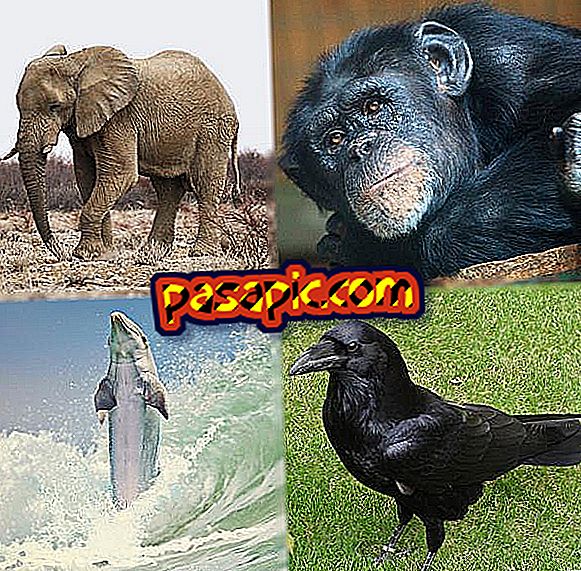Macにコピー&ペーストする方法

あなたはいつもWindowsコンピュータを使っていた、あなたはただMacを買ったのですか? 特に最初のステップでは、 MacからWindowsへの移行は複雑になる可能性があります。 たとえば、 Windowsのキーボードショートカットを使用しようとしたときに、予期したことが起こらないことがわかりました。 コピーや貼り付けのような基本的なものでも、それほど難しいことはありますか? いいえ、違います。 ショートカットを変更するだけです。 .com では、Macにコピー&ペーストする方法をお教えします。
1
Windowsと同様に、Macではファイルをコピーして貼り付ける方法が2つあります 。マウスを使う方法とキーボードショートカットを使う方法です。
2
マウスでMacにコピー&ペーストするには、ボタンが2つあるのか1つだけなのかによって異なります。 2つある場合は、Windowsの場合と同じようにします。コピーしたいファイル(または貼り付けたいスペース)を右クリックします。 ドロップダウンメニューが開きます。「コピー」または「貼り付け」を選択します。 準備完了
3
あなたが二次ボタンのない古典的なMacマウスを持っているならば、心配しないでください、あなたはそれをすることもできます。 Ctrlキーを押しながら 、コピーしたいファイルまたはコピーしたいスペースをクリックします 。 ドロップダウンメニューが開きます。「コピー」または「貼り付け」を選択します。
4
キーボードショートカットを試したいですか? あなたはただこれを学ぶ必要があります。Macでは、cmdはWindowsのctrlと同等です。 つまり、コピーするには、Ctrl + Cキーの代わりにcmd + Cキーを押す必要があります。 貼り付けるには、 cmd + V